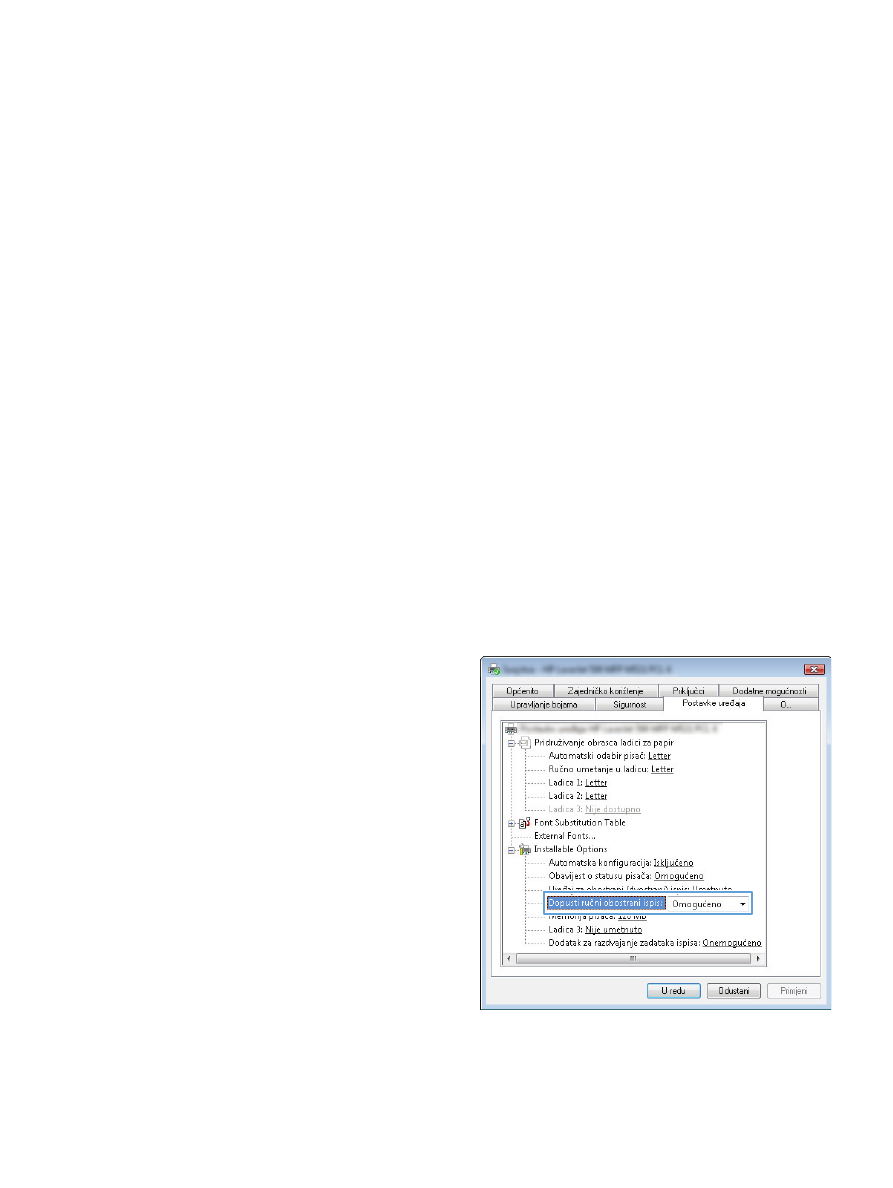
Ručni obostrani ispis (Windows)
Za veličine i vrste papira koje dodatak za automatski obostrani ispis ne podržava koristite ručni
obostrani ispis. Za korištenje ove opcije, uređaj mora biti konfiguriran za ručni obostrani ispis. Prvih
pet koraka sljedećeg zadatka trebate izvršiti samo jedanput. Nakon toga možete ručno ispisati obje
strane, počevši od 6. koraka.
1.
Windows XP, Windows Server 2003 i
Windows Server 2008 (na zadanom
prikazu izbornika Start): Pritisnite Start,
a zatim pritisnite Printers and Faxes (Pisači
i faksovi).
Windows XP, Windows Server 2003 i
Windows Server 2008 (na klasičnom
prikazu izbornika Start): Pritisnite Start,
zatim Settings (Postavke), a zatim Printers
(Pisači).
Windows Vista: U donjem lijevom kutu
zaslona pritisnite ikonu Windows, a zatim
opcije Upravljačka ploča i Pisači.
Windows 7: U donjem lijevom kutu zaslona
pritisnite ikonu Windows, a zatim opciju
Uređaji i pisači.
2.
Desnom tipkom miša pritisnite ikonu
upravljačkog programa pisača, a zatim
odaberite Svojstva pisača.
3.
Pritisnite karticu Device Settings (Postavke
uređaja).
4.
Proširite popis Installable options (Opcije
za dodatke) i padajući popis pored opcije
Dopusti ručni obostrani ispis: odaberite
Omogućeno.
5.
Pritisnite gumb U redu.
HRWW
Zadaci ispisa (Windows)
53
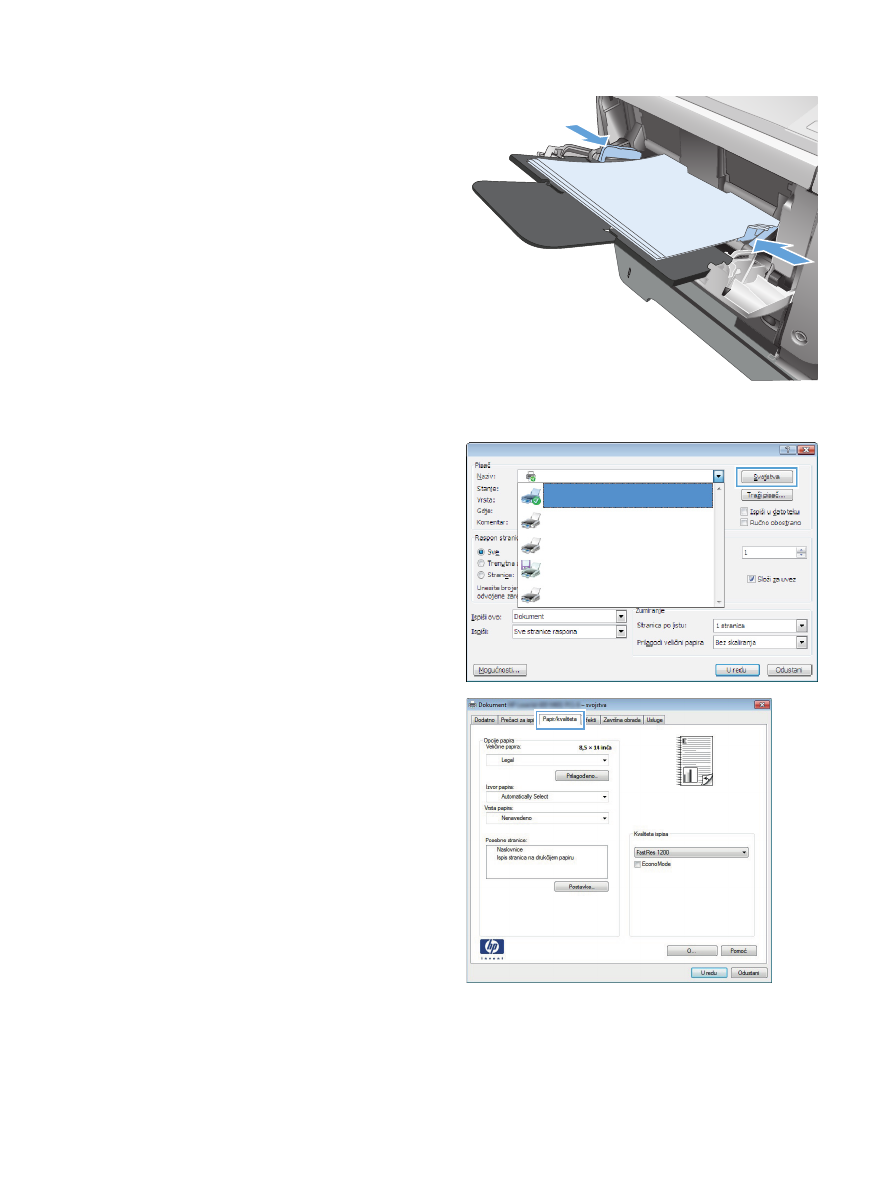
6.
U ladicu 1 umetnite papir za dokument.
7.
U softverskom programu odaberite opciju
Ispis.
8.
Odaberite uređaj, a zatim pritisnite gumb
Svojstva ili Preference.
9.
Pritisnite karticu Papir/Kvaliteta.
54
Poglavlje 4 Ispis
HRWW

10.
Odaberite odgovarajuću veličinu papira za
dokument i odaberite vrstu papira koju
koristite. S padajućeg popisa Izvor papira
odaberite opciju Ručno umetanje u ladici
1.
11.
Pritisnite karticu Završna obrada.
12.
Označite potvrdni okvir Obostrani ispis
(ručni). Pritisnite gumb U redu za ispis prve
strane zadatka.
HRWW
Zadaci ispisa (Windows)
55
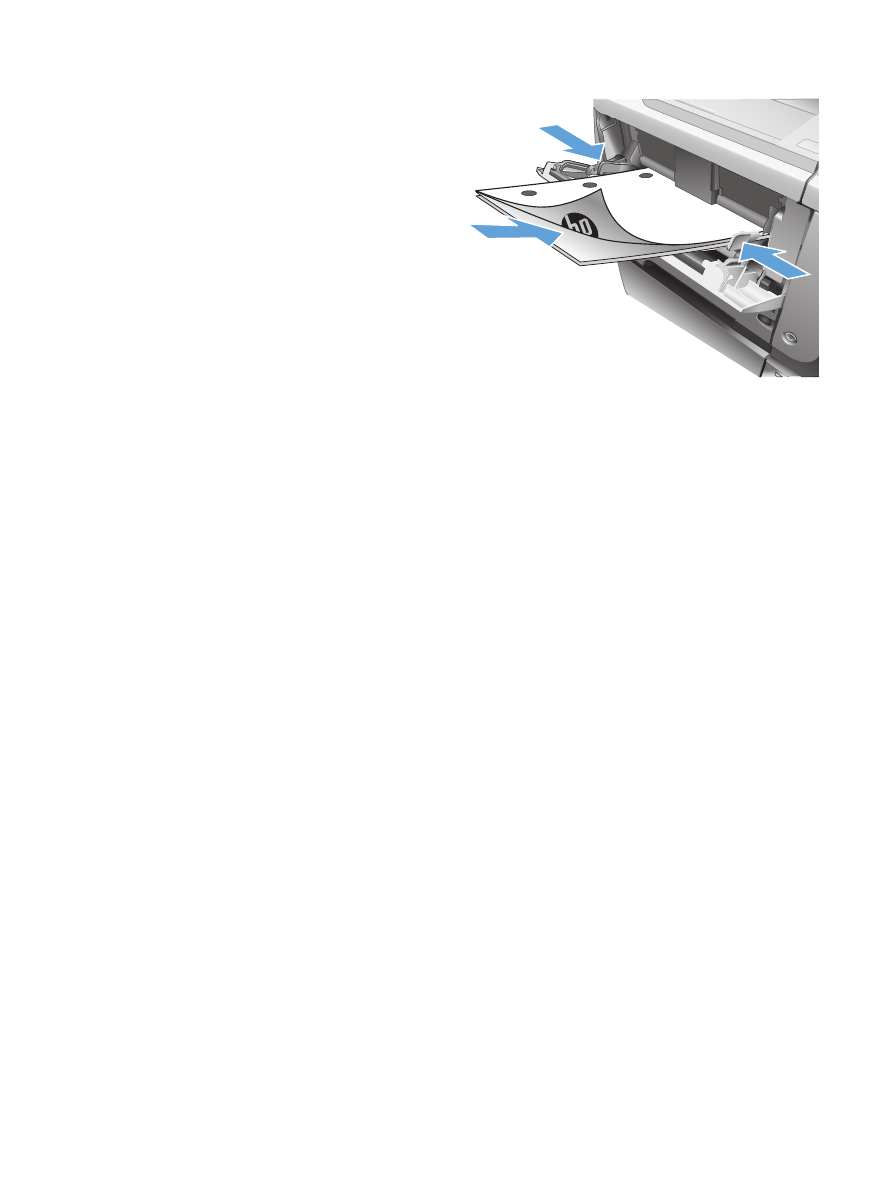
13.
Izvadite ispisani snop iz izlaznog spremnika i
umetnite ga u Ladicu 1 s ispisanom stranom
prema dolje.
NAPOMENA:
Nemojte zakretati ili okretati
stranice.
14.
Ako sustav to zatraži, dodirnite odgovarajući
gumb na upravljačkoj ploči za nastavak.
56
Poglavlje 4 Ispis
HRWW